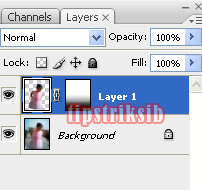Cara Membuat Efek Blur Foto Dengan Photoshop
Cara Membuat Efek Blur Foto Dengan Photoshop - Banyak cara memanipulasi foto agar sebuah editing foto menjadi keren dan menarik salah satunya trik efek blur . Efek blur adalah efek bias gradasi untuk memudarkan ( buram ) gambar atau foto menjadi gambar yang tidak jelas. Efek blur digunakan untuk menggabungkan foto atau gambar menjadi menyatu antara foto dan backgroundnya, membuat efek fokus foto sehingga foto utama menjadi lebih fokus dan detail , membuat background gradasi dan efek editing foto lainnya. Banyak software desain grafis yang bisa sobat pakai untuk membuat efek blur pada photo diantaranya photoshop dan corel draw. Namun pada kesempatan ini tipstriksib akan memaparkan trik cara membuat efek blur pada photo dengan photoshop.
Sobat bisa memakai photoshop 7.0, photoshop cs, cs2, cs3, cs4, cs5, cs6 Tutorial cara edit foto ini cocok untuk pemula dan fotografer yang akan belajar photography editor Ok kita langsung ke tutorial edit foto efek blur foto di photoshop.
Berikut adaah langkah-langkah cara membuat efek blur pada foto menggunakan photoshop;
1. buka program photoshop yang sobat punya, dalam hal ini tiptriksib memakai photoshop CS3
2. buka file foto atau gambar yang akan di beri efek blur, dalam hal ini admin mengambil foto anak kecil yang lucu dan imut dengan latar background halaman rumah.
3. langkah pertama edit foto menjadi lebih jelas , terang dan kontras dengan menggunakan efek cahaya pilih image >> adjustments >> brightness and contrast, atur sesuai kebutuhan.
4. Buatlah seleksi pada area photo yang akan diberi efek blur pada background dengan menggunakan pen tool, path tool atau lasso tool terserah user sendiri mana yang lebih familiar.
5.Duplikat layer background menjadi layer 1 untuk memisahkan foto dengan background foto tekan ctrl + J atau dengan cara menghapus background foto tekan delete di keyboard
6.Aktifkan layer background , beri efek blur pada background foto dengan cara pilih >> filter >> Gaussian blur , atur efek blur ketajaman warna sesuai kebutuhan
7.aktifkan layer 1 beri efk layer mask dengan efek gradasi
8. atur gradasi warna sesuaikan dengan kebutuhan agar foto terlihat fokus
Selesai, Demikian tutorial cara membuat efek blur pada photo dengan photoshop ini Semoga bermanfaat jangan lupa berkomentar dan berkunjung kembali
Sobat bisa memakai photoshop 7.0, photoshop cs, cs2, cs3, cs4, cs5, cs6 Tutorial cara edit foto ini cocok untuk pemula dan fotografer yang akan belajar photography editor Ok kita langsung ke tutorial edit foto efek blur foto di photoshop.
Berikut adaah langkah-langkah cara membuat efek blur pada foto menggunakan photoshop;
1. buka program photoshop yang sobat punya, dalam hal ini tiptriksib memakai photoshop CS3
2. buka file foto atau gambar yang akan di beri efek blur, dalam hal ini admin mengambil foto anak kecil yang lucu dan imut dengan latar background halaman rumah.
3. langkah pertama edit foto menjadi lebih jelas , terang dan kontras dengan menggunakan efek cahaya pilih image >> adjustments >> brightness and contrast, atur sesuai kebutuhan.
4. Buatlah seleksi pada area photo yang akan diberi efek blur pada background dengan menggunakan pen tool, path tool atau lasso tool terserah user sendiri mana yang lebih familiar.
5.Duplikat layer background menjadi layer 1 untuk memisahkan foto dengan background foto tekan ctrl + J atau dengan cara menghapus background foto tekan delete di keyboard
6.Aktifkan layer background , beri efek blur pada background foto dengan cara pilih >> filter >> Gaussian blur , atur efek blur ketajaman warna sesuai kebutuhan
7.aktifkan layer 1 beri efk layer mask dengan efek gradasi
8. atur gradasi warna sesuaikan dengan kebutuhan agar foto terlihat fokus
Selesai, Demikian tutorial cara membuat efek blur pada photo dengan photoshop ini Semoga bermanfaat jangan lupa berkomentar dan berkunjung kembali
Cara mengedit foto menjadi gambar kartun karikatur dengan photoshop
Cara edit foto membuat efek prewedding dengan photoshop
Tutorial membuat background prewedding dan cara mengedit foto pernikahan menggunakan photoshop
Tutorial membuat background prewedding dan cara mengedit foto pernikahan menggunakan photoshop
Efek cahaya : cara membuat efek cahaya matahari dengan photoshop
Cara mengedit foto berwarna menjadi hitam putih dengan photoshop
Cara edit foto merubah ukuran resolusi gambar agar tidak pecah dengan photoshop
Cara mengedit foto berwarna menjadi hitam putih dengan photoshop
Cara edit foto merubah ukuran resolusi gambar agar tidak pecah dengan photoshop
Cara belajar membuat sketsa foto dan efek vintage dengan photoshop
Tutorial Edit Foto : cara membuat ukuran pas Photo dengan photoshop
Cara membuat efek shadow refleksi bayangan pada teks tulisan dengan photoshopTutorial Edit Foto : cara membuat ukuran pas Photo dengan photoshop
Cara membuat efek glow cahaya dan efek text neon warna warni dengan photoshop
Tutorial cara membuat background transparan efek tembus pandang menggunakan photoshop